Memuatkan Kertas Biasa / Kertas Foto
Anda dapat memuatkan kertas biasa atau kertas foto.
 Penting
Penting
- Jika Anda memotong kertas biasa ke ukuran kecil, seperti 10 x 15 cm (4" x 6"), 13 x 18 cm (5" x 7"), Bujur sangkar 13 x 13 cm (5" x 5"), atau Kartu 55 x 91 mm (2,17" x 3,58") untuk melakukan tes cetak, hal ini dapat menyebabkan kertas macet.
 Catatan
Catatan
-
Kami menganjurkan kertas foto Canon asli untuk mencetak foto.
Untuk detail tentang kertas asli Canon, lihat Tipe Media yang Didukung.
-
Anda dapat menggunakan kertas fotokopi umum atau Canon Red Label Superior WOP111/Canon Océ Office Colour Paper SAT213.
Untuk ukuran halaman dan berat kertas yang dapat Anda gunakan untuk pencetak ini, lihat Tipe Media yang Didukung.
-
Siapkan kertas.
Jajarkan tepi kertas. Jika kertas tergulung, ratakan kertas.
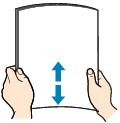
 Catatan
Catatan- Jajarkan tepi kertas dengan rapi sebelum memuatkannya. Memuatkan kertas tanpa menjajarkan tepinya mungkin menyebabkan kertas macet.
-
Jika kertas tergulung, peganglah sudut yang tergulung dan lengkungkan secara perlahan ke arah yang berlawanan sampai kertas menjadi benar-benar rata.
Untuk detail tentang cara meratakan kertas yang tergulung, lihat Apakah kertas tergulung?.
-
Memuatkan Kertas
-
Buka pendukung kertas (A) dan perpanjangan pendukung kertas (B).
-
Tarik keluar tatakan keluaran kertas (C) dan buka perpanjangan tatakan keluaran (D).

-
Geser pemandu kertas (E) untuk membukanya, dan muatkan kertas pada bagian tengah tatakan belakang DENGAN SISI CETAK MENGHADAP KE ATAS.
-
Geser pemandu kertas (E) untuk menjajarkannya dengan kedua sisi tumpukan kertas.
Jangan menggeser pemandu kertas terlalu keras pada kertas. Kemungkinan kertas tidak akan disalurkan dengan benar.
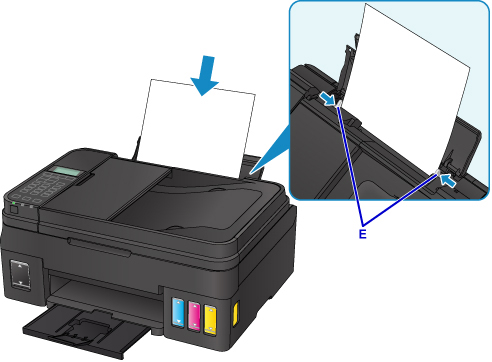
 Penting
Penting-
Selalu muatkan kertas dengan orientasi potret (F). Memuatkan kertas dengan orientasi lanskap (G) dapat menyebabkan kertas macet.
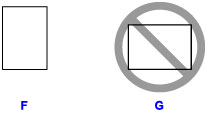
 Catatan
Catatan-
Jangan muatkan lembar kertas lebih tinggi dari tanda batas muatan (H).
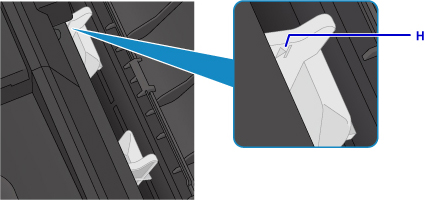
Setelah memuatkan kertas pada tatakan belakang, layar pendaftaran informasi kertas untuk tatakan belakang ditampilkan pada LCD.
-
-
Tekan tombol OK.

-
Gunakan tombol

 untuk memilih ukuran kertas yang dimuatkan pada tatakan belakang, kemudian tekan tombol OK.
untuk memilih ukuran kertas yang dimuatkan pada tatakan belakang, kemudian tekan tombol OK.
 Catatan
Catatan-
Tanda bintang "
 " akan muncul dengan setelan ukuran halaman dan tipe media saat ini.
" akan muncul dengan setelan ukuran halaman dan tipe media saat ini.
-
-
Gunakan tombol

 untuk memilih tipe kertas yang dimuatkan pada tatakan belakang, kemudian tekan tombol OK.
untuk memilih tipe kertas yang dimuatkan pada tatakan belakang, kemudian tekan tombol OK.
-
 Catatan
Catatan
- Ketika mencetak, pilih ukuran dan tipe kertas yang dimuatkan pada layar setelan cetak panel operasi atau pengandar pencetak.

